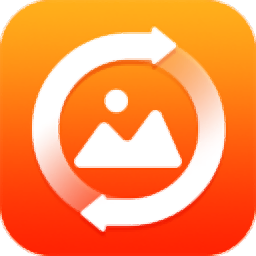金舟图片格式转换器调整图片亮度的方法
- 时间:2021-03-12 09:21
- 来源:下载吧
- 编辑:weijiayan
金舟图片格式转换器这款软件是一款功能非常实用的图片格式转换工具,通过这款转换软件我们可以在操作电脑的过程中对电脑的一些图片进行格式的转换处理,如果用户有其他的图片处理需求的话,通过这款软件也是可以完成的,包括图片尺寸的修改,添加水印等等。有时候用户需要调整图片的亮度,在金舟图片格式转换器中也有这个调整亮度的功能,那么接下来小编就跟大家分享一下在这款软件中调整图片亮度的具体操作方法吧,感兴趣的朋友不妨一起来看看这篇方法教程。
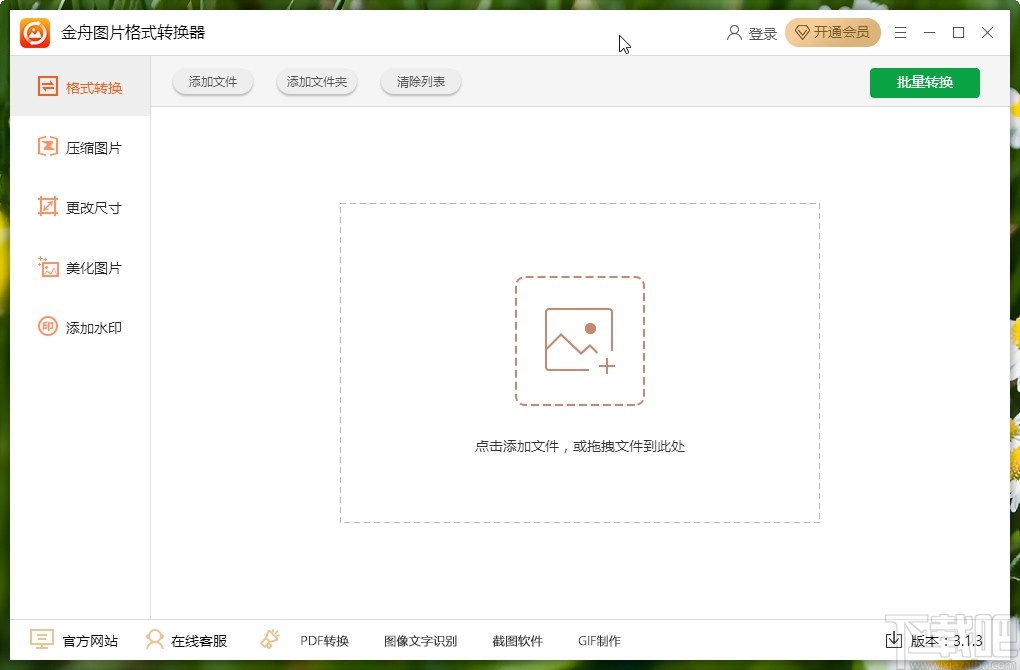
方法步骤
1.首先第一步我们打开软件之后,在软件界面左边找到美化图片这个选项,点击切换到这个功能界面之后点击上方的添加文件按钮。
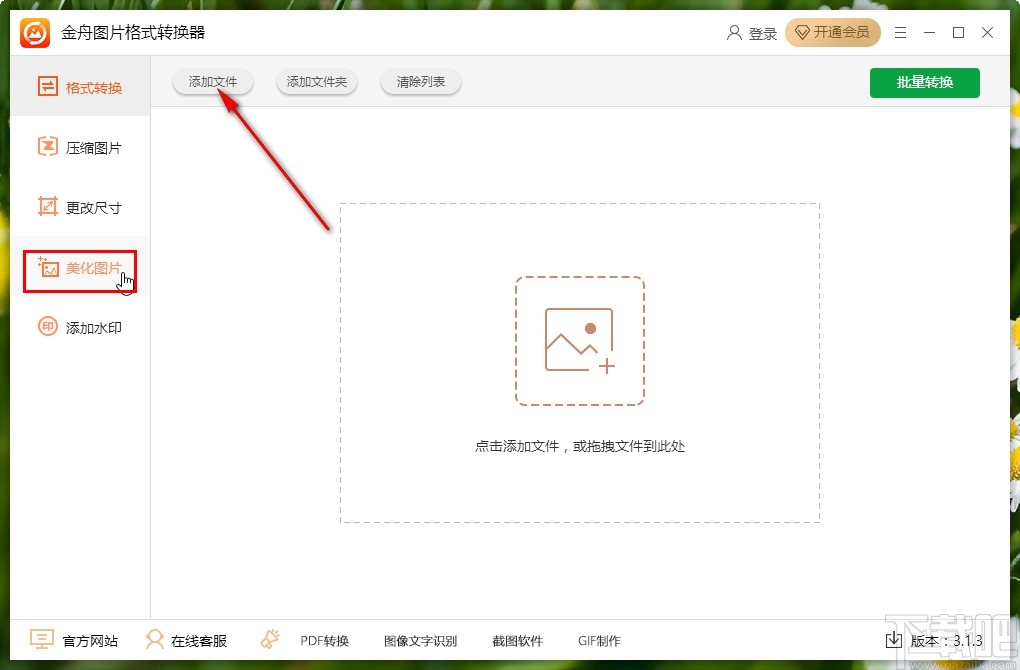
2.点击这个添加文件按钮之后,在文件界面中点击选中想要处理的图片,然后点击右下角的打开按钮即可。
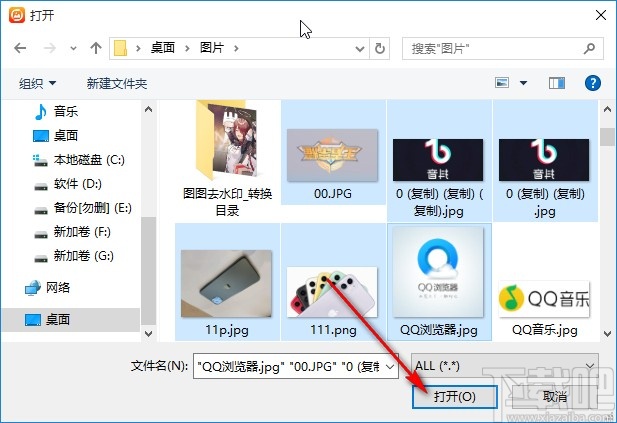
3.点击这个打开按钮之后,下一步就成功添加图片到软件界面了,然后我们在界面的右边找到亮度这个选项,点击之后准备对图片亮度数值进行调整。
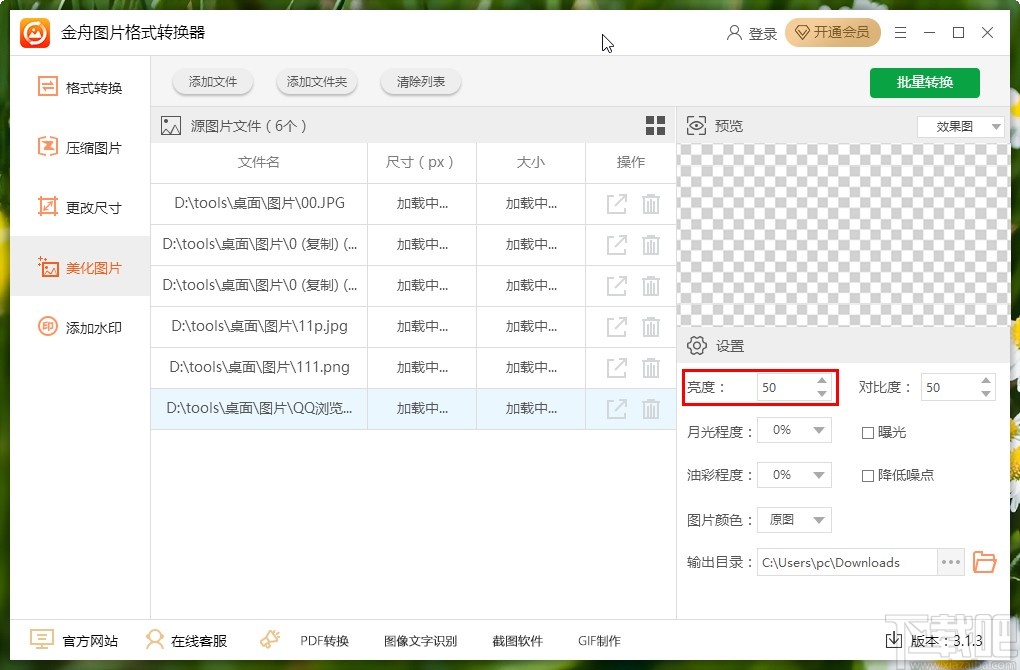
4.我们更改亮度数值之后,在右上方的图片预览界面就可以看到图片亮度调整之后的效果了,如下图中所示。

5.调整好这个亮度数据之后,在界面的右下方点击输出目录选项右边的三点按钮,点击之后在出现的界面中就可以选择输出位置了。
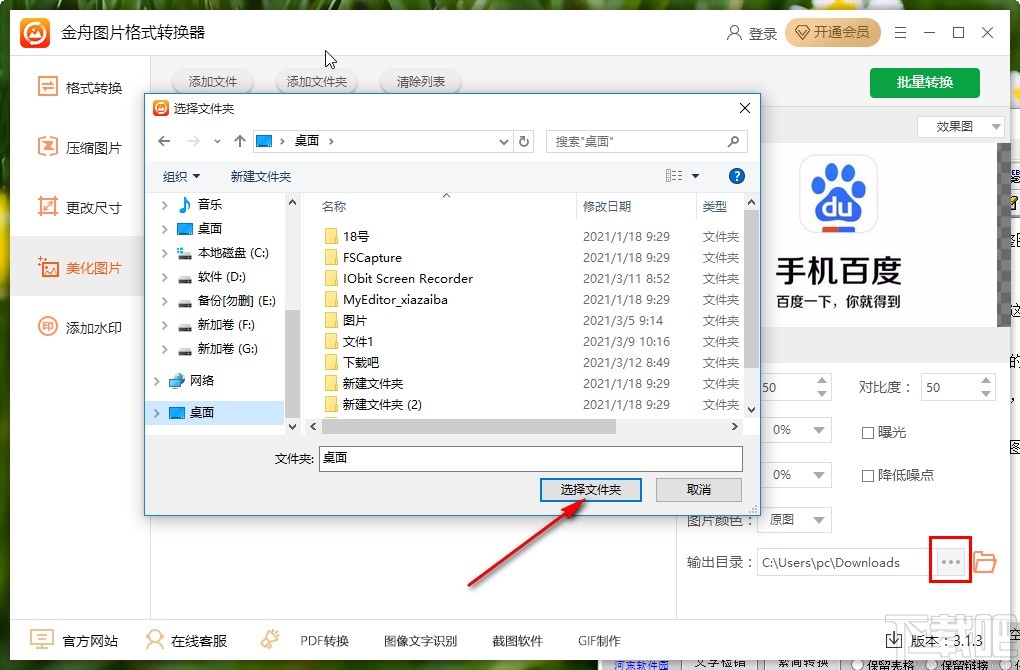
6.最后选择好输出位置之后,在界面的右上角就可以看到有批量转换这个选项了,点击之后即可批量调整图片亮度,按照我们设置的亮度参数进行调整。
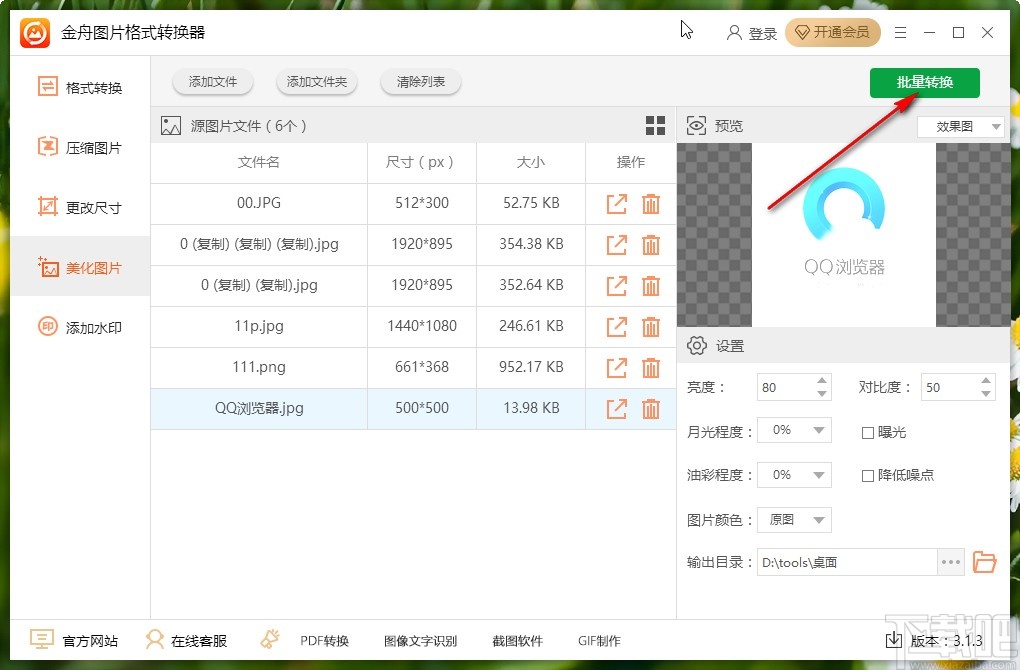
使用上述教程中的操作方法我们就可以在金舟图片格式转换器这款软件中调整图片亮度了,还不知道要如何操作的朋友赶紧试一试这个方法吧,希望这篇教程能够帮助到大家。
最近更新
-
 淘宝怎么用微信支付
淘宝怎么用微信支付
淘宝微信支付怎么开通?9月5日淘宝公示与微信
- 2 手机上怎么查法定退休时间 09-13
- 3 怎么查自己的法定退休年龄 09-13
- 4 小红书宠物小伙伴怎么挖宝 09-04
- 5 小红书AI宠物怎么养 09-04
- 6 网易云音乐补偿7天会员怎么领 08-21
人气排行
-
 腾讯视频qlv格式转换成mp4图文教程(附一键转换工具)
腾讯视频qlv格式转换成mp4图文教程(附一键转换工具)
腾讯视频下载的视频格式为qlv,虽然无法通过格式工厂等视频格式转
-
 爱剪辑怎么给视频加字幕(超简单教程)
爱剪辑怎么给视频加字幕(超简单教程)
曾几何时给视频加字幕是一项非常专业的工作,不仅要用会声会影、
-
 秒拍视频怎么下载 秒拍视频下载到电脑教程
秒拍视频怎么下载 秒拍视频下载到电脑教程
秒拍视频因为有很多明星的自拍视频,以及其他各种视频还是非常火
-
 爱剪辑如何给视频打马赛克图文教程
爱剪辑如何给视频打马赛克图文教程
爱剪辑是一款免费易用的视频剪辑软件,那给视频打马赛克肯定是相
-
 3dmax如何安装?3dsmax2015超详细安装教程
3dmax如何安装?3dsmax2015超详细安装教程
3dmax如何安装?3dsmax2015是3dsmax系列目前的版本,不少3dsmax用
-
 Photoshop CS6 请卸载并重新安装该产品解决办法
Photoshop CS6 请卸载并重新安装该产品解决办法
安装完PhotoshopCS6后,打开失败提示:“请卸载并重新安装该产品
-
 照相馆照片照片处理软件 照相馆用的软件介绍
照相馆照片照片处理软件 照相馆用的软件介绍
很多朋友都在好奇照相馆用的都是什么软件?不仅可以裁剪寸照,还
-
 爱剪辑怎么调节视频速度 视频速度放慢/加快方法
爱剪辑怎么调节视频速度 视频速度放慢/加快方法
爱剪辑的调节视频速度功能,支持将视频速度调慢,将视频速度调快
-
 PS显示“不能完成请求因为程序错误”解决方法
PS显示“不能完成请求因为程序错误”解决方法
PS显示“不能完成请求因为程序错误”解决方法。大家在使用PS的时
-
 CAD字体显示问号怎么办 CAD打开文件字体显示问号怎么办
CAD字体显示问号怎么办 CAD打开文件字体显示问号怎么办
由于CAD至今出过N多个版本,而且还有相互之间的外挂软件,不同版